- Google sinhronizācija ir lieliska iezīme grāmatzīmju atjaunināšanai daži ziņoja, ka Chrome sinhronizācija tiek pārtraukta.
- Ja sinhronizācija pārlūkā Chrome ir apturēta, jūs nevarēsiet sinhronizēt datus visās ierīcēs.
- Viens risinājums Chrome sync pauzēta problēma ir pārlūkprogrammas atiestatīšana.
- Vēl viens risinājums ir pārlūkprogrammas atsvaidzināšana, notīrot sīkfailus. Skatiet, kā to izdarīt, zemāk.

- Viegla migrācija: izmantojiet Opera palīgu, lai pārsūtītu izejošos datus, piemēram, grāmatzīmes, paroles utt.
- Optimizējiet resursu izmantošanu: jūsu RAM atmiņa tiek izmantota efektīvāk nekā Chrome
- Uzlabota privātums: integrēts bezmaksas un neierobežots VPN
- Bez reklāmām: iebūvētais reklāmu bloķētājs paātrina lapu ielādi un pasargā no datu ieguves
- Lejupielādējiet Opera
Google ChromeSinhronizācija ļauj lietotājiem sinhronizēt šī pārlūka cilnes un grāmatzīmes dažādās ierīcēs.
Tomēr daži lietotāji ir ievietojuši forumus par jautājumu, kurā Chrome sinhronizēšana turpina ieturēt pauzi. Tā rezultātā šiem lietotājiem ir jāturpina pierakstīties atpakaļ Google.
Jūs domājat, kāpēc mans Google konts turpina pārtraukt darbību? Tam var būt daudz iemeslu, taču mums noteikti ir daudz risinājumu, kā to novērst.
Kā es varu novērst Google Chrome sinhronizācijas pauzes problēmu?
1. Atiestatiet Google Chrome
- Noklikšķiniet uz Pielāgojiet Google Chrome izvēlnes poga, kas atrodas šī pārlūka loga augšējā labajā stūrī.
- Atlasiet Iestatījumi lai atvērtu cilni, kas ir pilna ar iespējām pārlūkam Chrome.
- Ritiniet uz leju šajā cilnē Papildu pogu.
- Noklikšķiniet uz Papildu opcija izvērst Iestatījumi.
- Noklikšķiniet uz Atjaunojiet sākotnējos noklusējuma iestatījumus opcija tieši cilnes apakšdaļā.
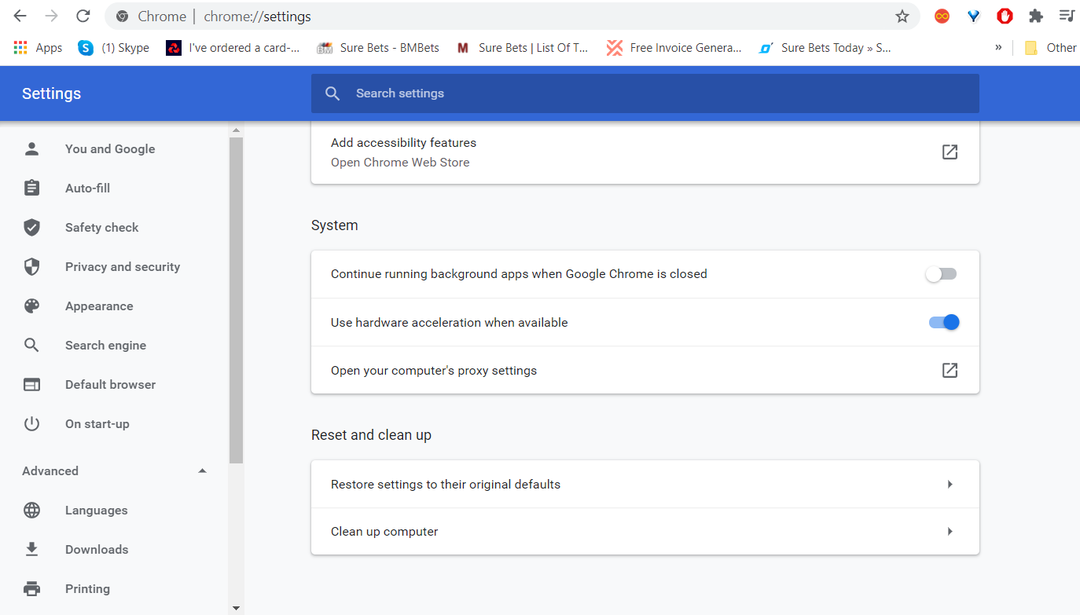
- Nospiediet Atiestatīt iestatījumus pogu, lai sniegtu apstiprinājumu.
2. Izejot no opcijas Chrome, izslēdziet Dzēst sīkfailus un vietnes datus
- Tips hroms: // iestatījumi Chrome URL joslā un nospiediet taustiņu Enter.
- Pēc tam noklikšķiniet uz Vietnes iestatījumi pogu.
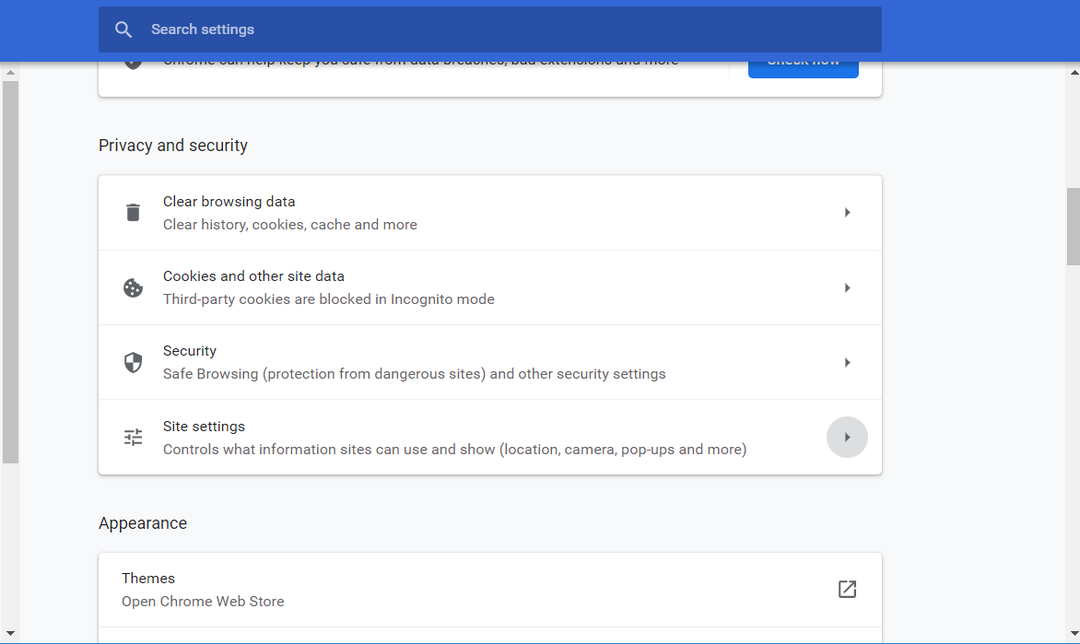
- Klikšķis Sīkdatnes un vietnes dati lai atvērtu tieši zemāk redzamās opcijas.
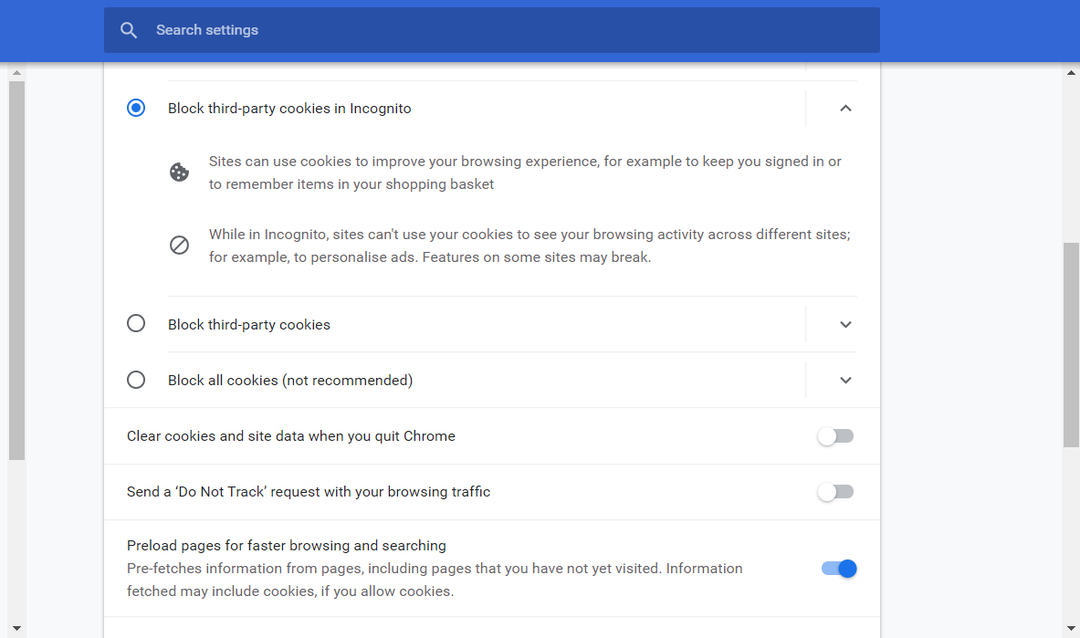
- Pēc tam izslēdziet Notīriet sīkfailus un vietnes datus, kad aizverat pārlūku Chrome opcija.
Piezīme: Vecākās Chrome versijās ir a Saglabājiet tikai vietējos datus, līdz aizverat pārlūku opcija. Tas ir līdzvērtīgs iepriekšminētajam Notīrīt sīkfailus un vietnes datus jums būs jāizslēdz.
3. Pievienojiet Google konta lapu atļautajām vietnēm
- Noklikšķiniet uz Pielāgojiet Google Chrome pogu un atlasiet Iestatījumi.
- Klikšķis Vietnes iestatījumi lai atvērtu citas iespējas.
- Pēc tam atlasiet Sīkdatnes un citi vietnes dati lai atvērtu sīkfailu opcijas.
- Nospiediet Pievienot poga Vietnes, kurās vienmēr var izmantot sīkdatnes opcija.
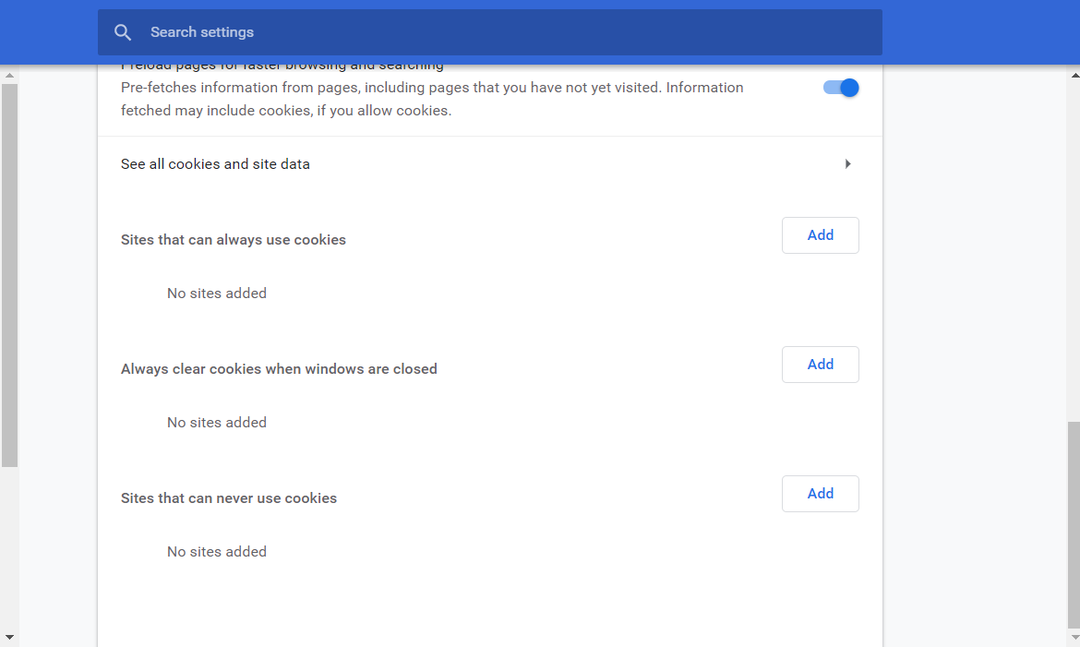
- Enter accounts.google.com tieši zemāk redzamajā tekstlodziņā.
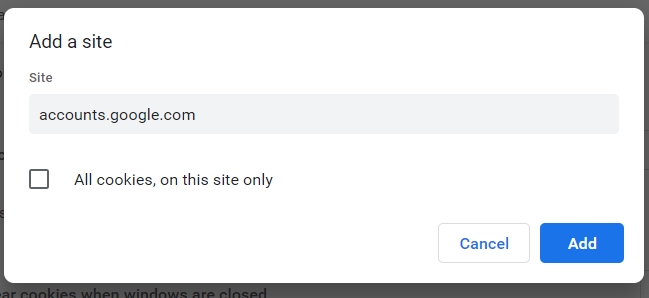
- Pēc tam nospiediet Pievienot pogu.
- Pēc tam restartējiet Google Chrome.
4. Iespējojiet identitātes konsekvenci starp pārlūku un sīkfailu burkas iestatījumu
- Enter hroms: // karogi Google Chrome URL joslā un nospiediet tastatūras taustiņu Return.
- Pēc tam ievadiet Identitātes konsekvence starp pārlūku un sīkfailu burku lodziņā Meklēt karodziņus.
- Noklikšķiniet uz nolaižamās izvēlnes pogas Identitātes konsekvence starp pārlūku un sīkfailu burkas karodziņu iestatījums.
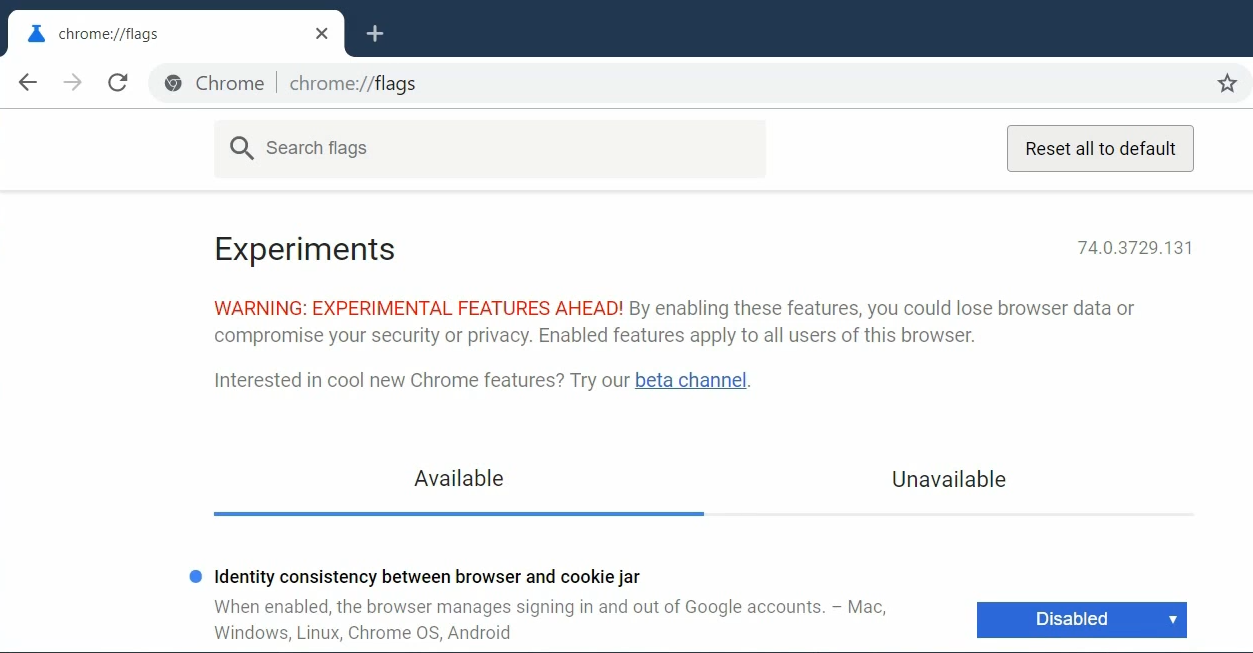
- Atlasiet Atspējots opcija nolaižamajā izvēlnē.
- Noklikšķiniet uz Atkārtoti palaidiet tūlīt pogu.
Piezīme: Jaunākās Chrome versijās nav iekļauts Identitātes konsekvence to karogu lapās. Tomēr lietotāji joprojām var atrast šo iestatījumu vecākās Chrome versijās, piemēram, 73.0.3683.103.
Šīs ir apstiprinātas izšķirtspējas, kā novērst Google Chrome sinhronizāciju, kad tā tiek pārtraukta.
Viens no mūsu lasītājiem ieteica, ka tas arī palīdzētu noņemt visus VPN paplašinājumus no pārlūkprogrammas, tāpēc noteikti mēģiniet to arī izdarīt, lai novērstu šo problēmu.
Kā pēdējo iespēju varat arī mēģināt pārinstalēt pārlūku, ja iepriekš minētās izšķirtspējas nenovērš tā sinhronizāciju.
 Vai jums joprojām ir problēmas?Labojiet tos ar šo rīku:
Vai jums joprojām ir problēmas?Labojiet tos ar šo rīku:
- Lejupielādējiet šo datora labošanas rīku novērtēts kā lielisks vietnē TrustPilot.com (lejupielāde sākas šajā lapā).
- Klikšķis Sāciet skenēšanu lai atrastu Windows problēmas, kas varētu izraisīt problēmas ar datoru.
- Klikšķis Labot visu lai novērstu problēmas ar patentēto tehnoloģiju (Ekskluzīva atlaide mūsu lasītājiem).
Restoro ir lejupielādējis 0 lasītāji šomēnes.
![Vienreiz un uz visiem laikiem atspējojiet OneDrive uznirstošos logus [QUICK WAYS]](/f/086139d40b7789f4003656e78a02da0b.jpg?width=300&height=460)

![Izmantojiet divus OneDrive kontus vienā datorā [EASIEST METHOD]](/f/bcd6c3c9d00e8d675adf1ca38a80668d.jpg?width=300&height=460)